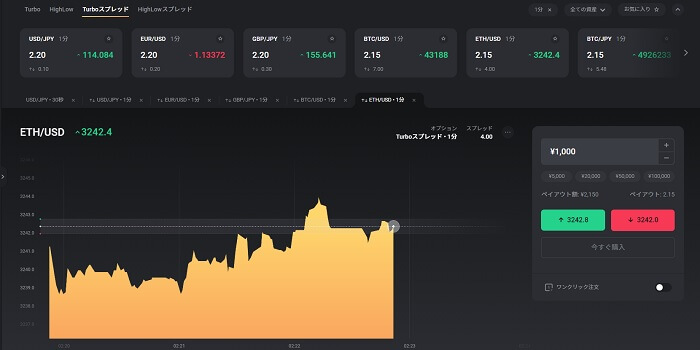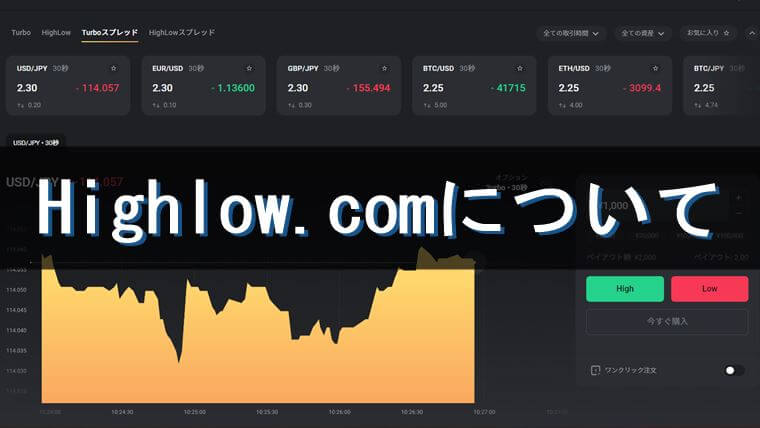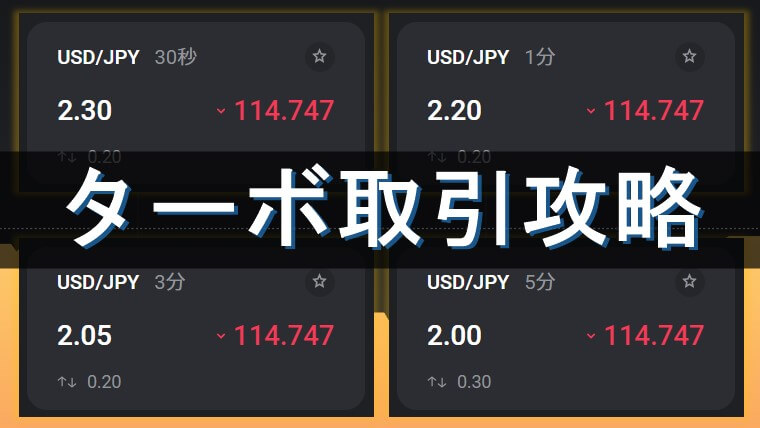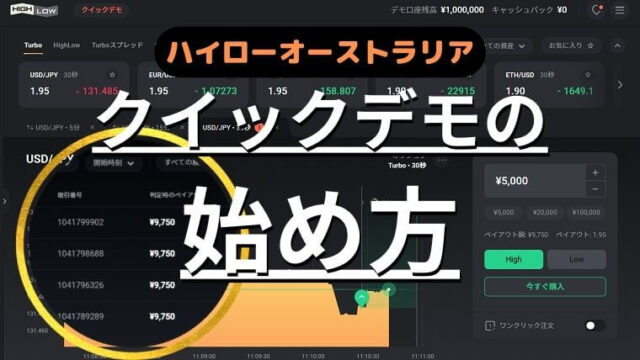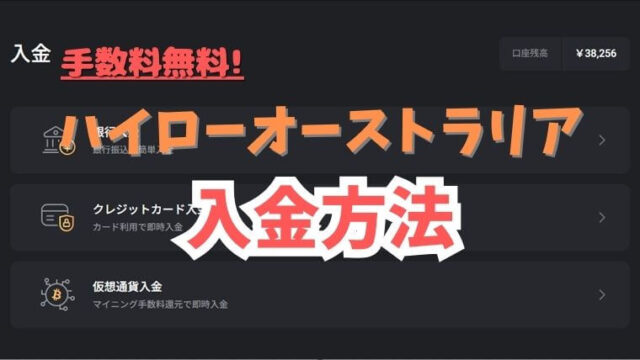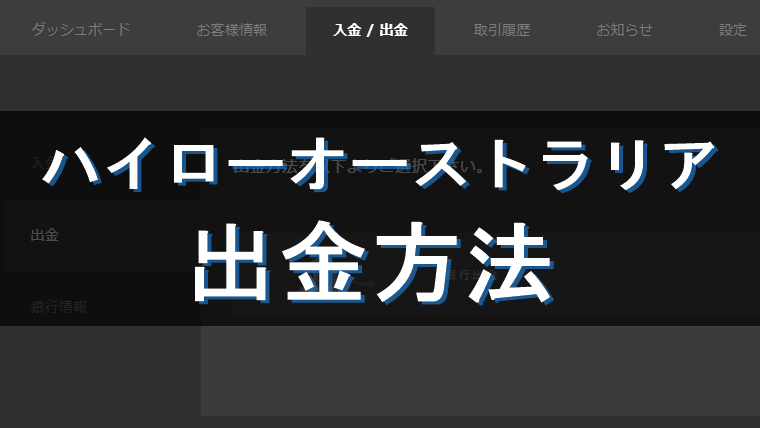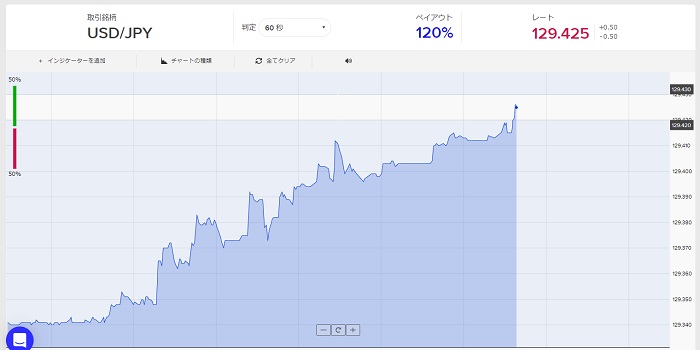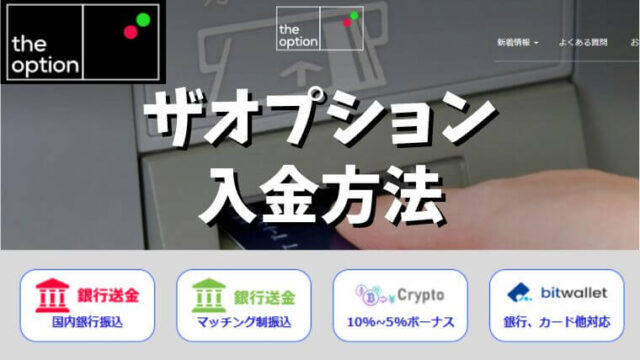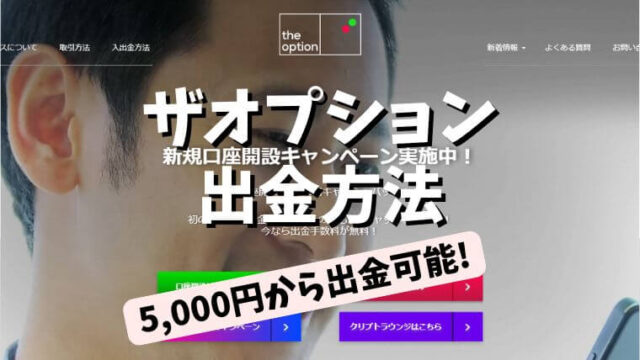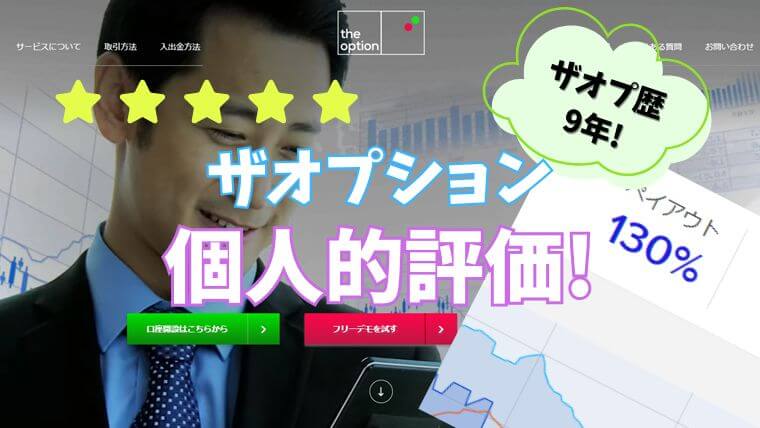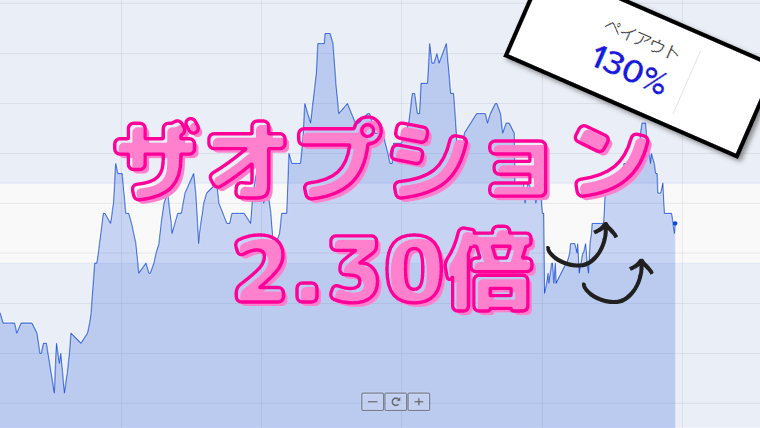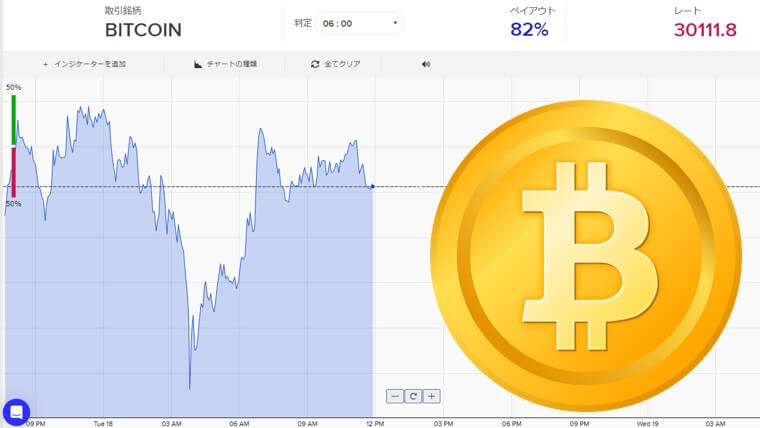【ザオプション】デスクトップアプリマスターになろう!
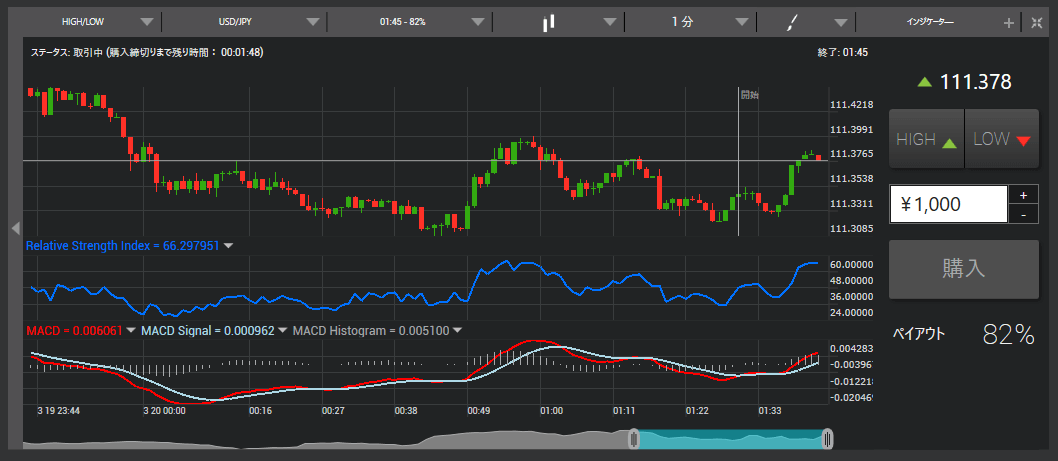
2022年4月3日よりデスクトップアプリの提供および、サービスが終了しました。
こんにちは真咲です。今回はザオプションで取引を行う上で使っていきたいPC用取引ツール「デスクトップアプリ」について解説を行っていきます。
デスクトップアプリは「高機能テクニカルチャート」とも言われ、MT4やMT5の様にチャートを表示出来るだけでなく、主要のインジケーターも利用出来るのでMT4等をお持ちでない方におすすめです。
チャート画面のまま取引が可能なので、従来のようなMT4を見て取引画面に切り替えて…というような二度手間をしなくても済みます。つまりチャンスの際に1秒も遅れる事無く取引を始める事が可能です。
デスクトップアプリを使う使わないに関わらず、ザオプションで取引を行う上では是非知っておきたいツールなので、この記事を参考にデスクトップアプリのダウンロード方法や使い方、設定方法などを確認して頂ければと思います。目指せデスクトップアプリマスター!
デスクトップアプリとは
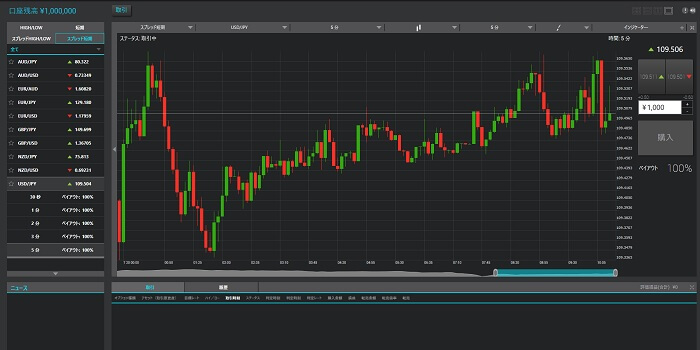
デスクトップアプリとは、バイナリーオプション業者「ザオプション」で利用出来る高機能テクニカルチャートの名称で、現在の為替相場の動きを見たり、内蔵されているインジケーターを使って分析を行う事が出来ます。
MT4やMT5、またトレーディングビューなどと類似のツールになりますが、デスクトップアプリの場合はザオプション向けに提供されていますので、デスクトップアプリ内からそのまま取引を行う事が可能です。
いわばチャート分析機能付き取引プラットフォームなので、他業者でありがちな「MT4と業者のレートが若干違う!」といった悩みも無くなりますね。
またMT4やMT5と違い、デスクトップアプリは時間表記も日本時間なので視覚的にも分かりやすいのが良いですね。
無料で利用出来ますので、ザオプションで登録した後はそのアカウントでログインを行えばOKです。
デスクトップアプリのダウンロード方法
それでは早速デスクトップアプリをダウンロードしていきましょう。公式サイト内でダウンロードする事が出来ますのでまずは移動しましょう。
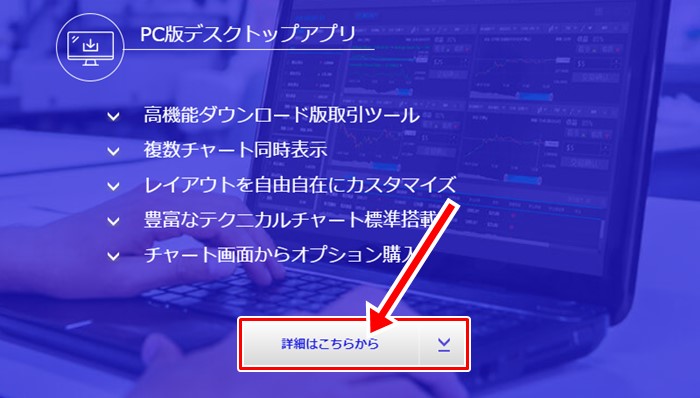
公式サイトのTOPページにアクセスしたら下の方へスクロールしていきましょう。そうすると画像の様に「PC版デスクトップアプリ」という項目が出てきます。「詳細はこちらから」をクリックして進んでいきましょう。
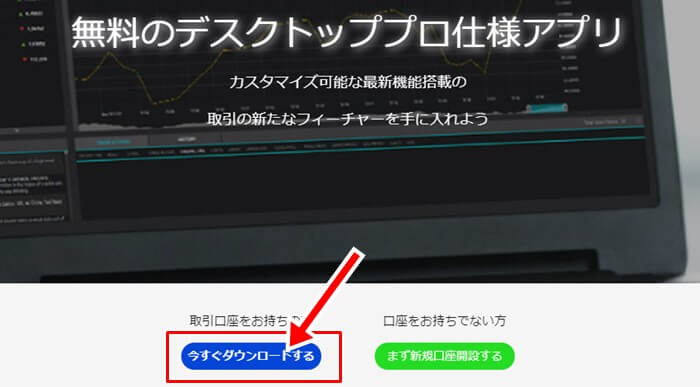
「今すぐダウンロードする」を選択します。
クリックすると『theoptionPRO_Desktop_Setup_Wizard_JP.msi』というファイル名のダウンロードが開始され、。
ザオプションで口座開設を行っていない方は口座開設後を済ませてからダウンロードしましょう。口座解説方法に関しては下の記事を参考にしてください。

ザオプションのデスクトップアプリのダウンロードは以上で完了です。
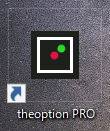
完了したら画像の様な『theoption PRO』というアプリが入っています。
こちらを起動することでデスクトップアプリを使用することができます。それでは事項でデスクトップアプリの使い方を説明します。
デスクトップアプリの使い方
デスクトップアプリをダウンロードした所で次はデスクトップアプリの使い方について解説していきます。
デスクトップアプリにログインする
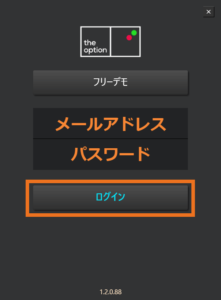
デスクトップアプリを起動させると上画像のようにログイン画面が出てきます。
ここで入力するのはザオプションの口座開設時に登録した「メールアドレス」と「パスワード」になります。情報に誤りがなければ「ログイン」を押しましょう。
またこのデスクトップアプリを使ったデモ取引も可能ですのでまずはデモから試したいみたい方は活用しましょう。
デスクトップアプリの機能について紹介
それでは具体的な機能についてご紹介していきます。
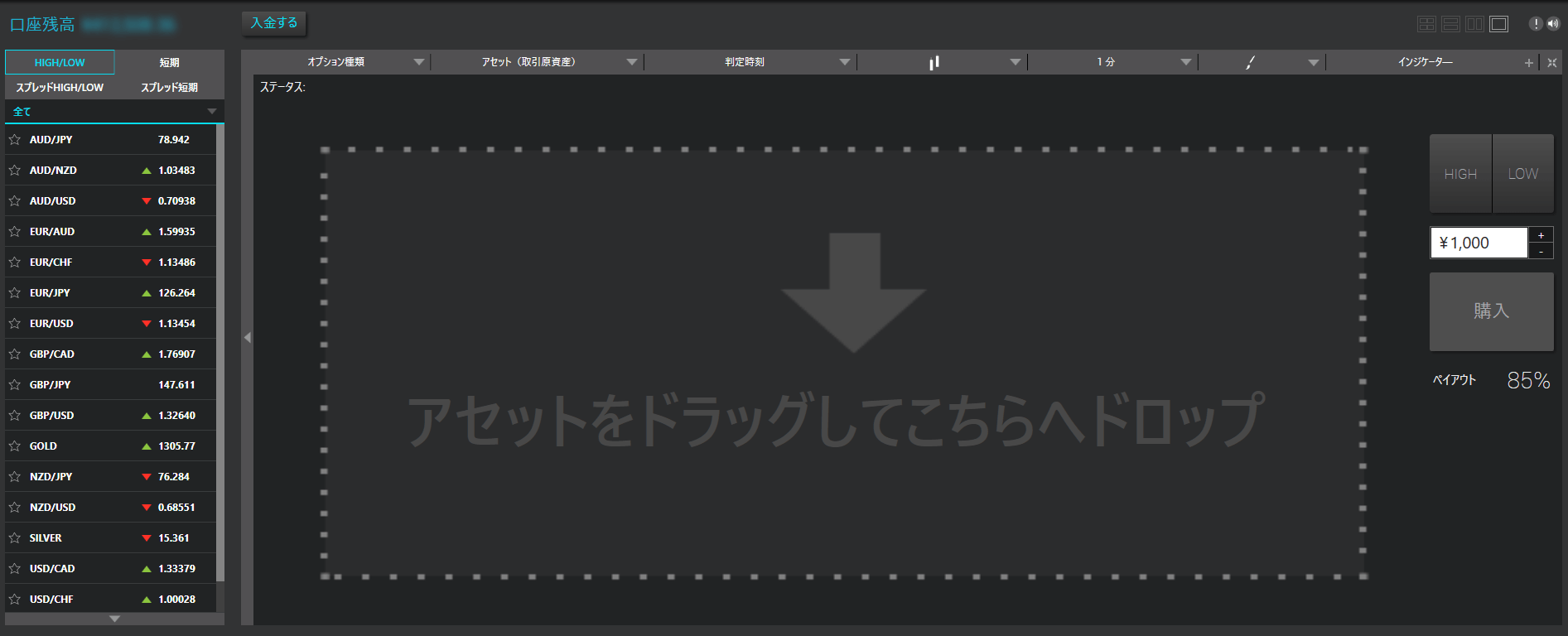
上記画像はログイン直後の画面です。それでは具体的な使い方について記述していきます。一度使えばすぐに慣れます。
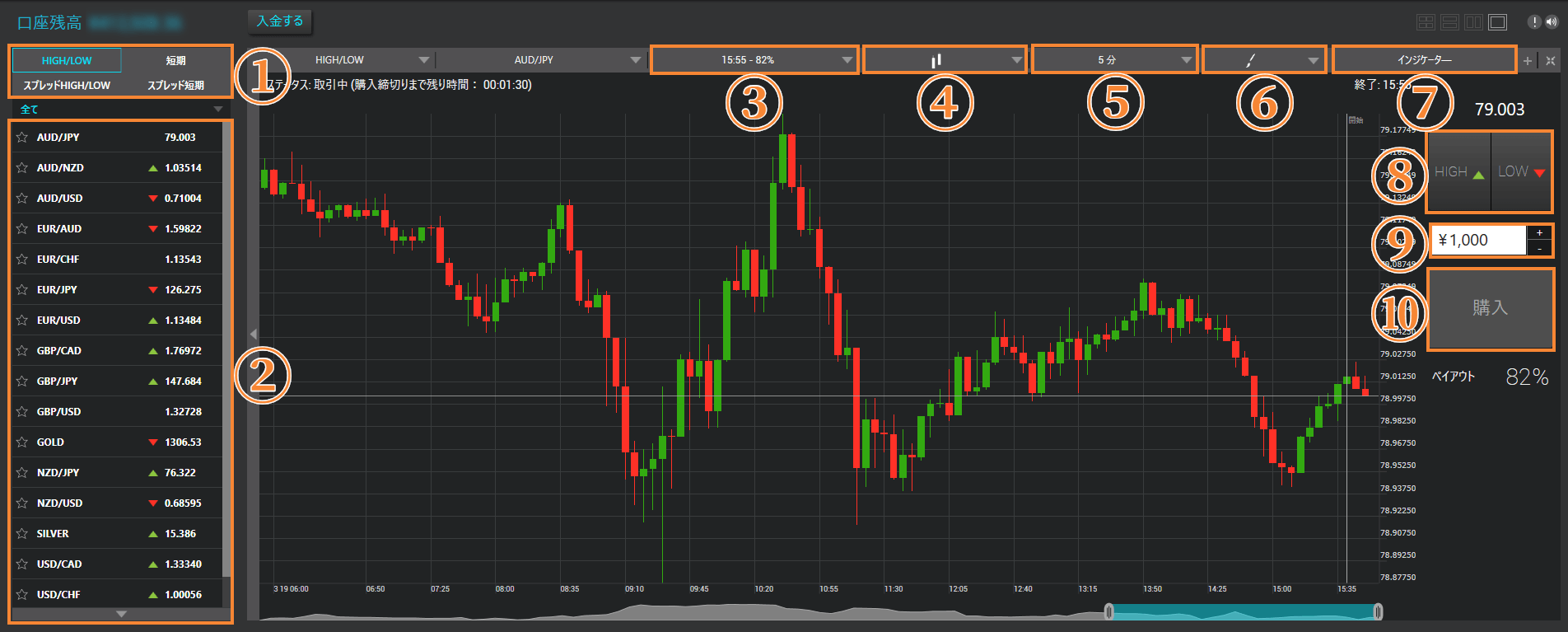
①取引方法を選択:
「HIGH/LOW」「スプレッドHIGH/LOW」「短期」「スプレッド短期」の4種類から取引方法を選択できます。
②銘柄選択:
取引を行いたい銘柄を選択できます。また、通貨ペアをクリックすると取引時間帯を選択することが可能です。

取引する時間帯を選択後ドラッグ(右クリックを押したまま移動)し、取引画面上でドロップ(マウスから指を離す)と選択した銘柄、時間で取引準備を行うことができます。
③取引時間選択:
取引時間を選択することができます(②で選択した方は不要)。
④チャートの変更:
表示するチャートを「ラインチャート」及び「ローソク足」に変更できます(デフォルトはローソク足)。
⑤時間足設定:
「10秒」「1分」「5分」「15分」「30分」「1時間」からチャートで表示する時間帯を選択できます。MT4やMT5では10秒足は表示出来ませんので強みとなります。
⑥ラインの設定:
「トレンドライン」と「水平線」の2種類のラインを引くことが可能です。
⑦インジケーターの表示:
「移動平均線」は勿論「RSI」や「MACD」といったMT4、MT5で使用できる主要インジケーター11種類を表示させることができます。
⑧HIGH・LOWの選択:
「HIGH」「LOW」を選択することができます。
⑨投資金選択:
エントリー金額を設定することができます(1,000円~50,000円)
⑩購入:
「購入」ボタンを押すことで取引が開始となります。
画面分割し最大で4取引同時も可能
機能も充実することながら、デスクトップアプリは最大で4取引を同時にこなすことができます。
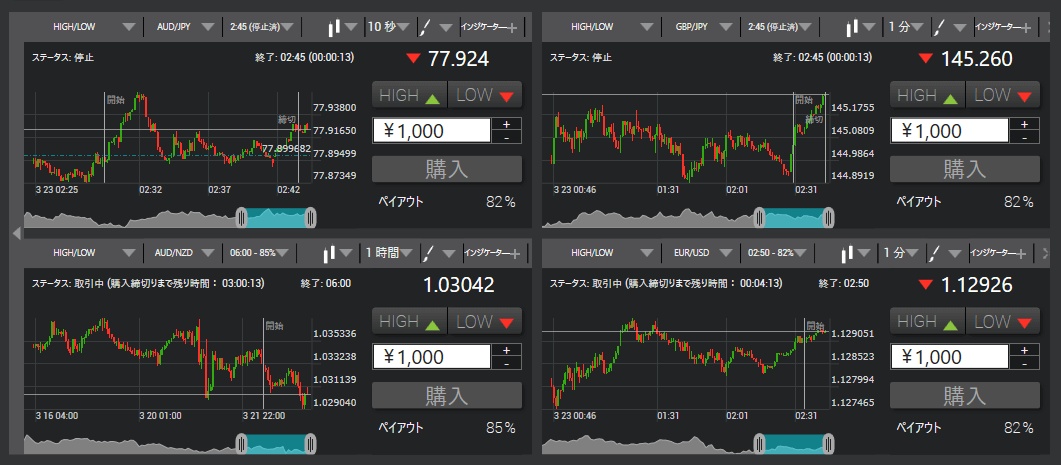
勿論それぞれのチャートにインジケーターやローソク足の時間帯を設定することが可能です。
そのため同銘柄で違うローソク足の時間帯を設定し俯瞰的に分析をするも良し、様々な銘柄でRSIの逆張りを狙うも良しと幅広い狙い方が可能となります。
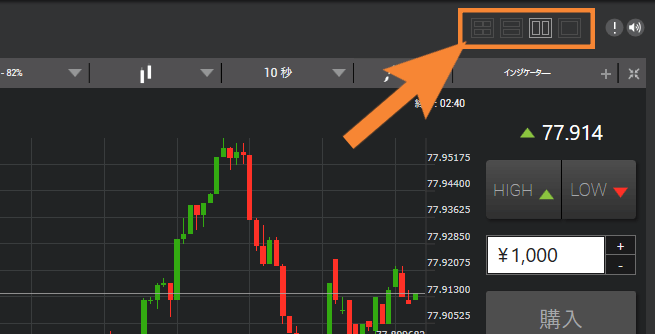
「インジケーター」上のアイコンをクリックすることで分割することが可能です。
オススメのインジケーターはRSI
最後にこのデスクトップアプリで使えるインジケーターをご紹介します。
基本的にはテクニカル分析を行い取引を行っていくのですが、何を使えばよいか分からない。そんな方にお勧めしたいインジケーターは「RSI 相対力指数」です。
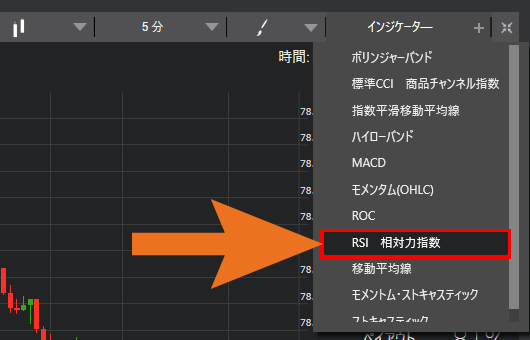
「RSI 相対力指数」を選択します。
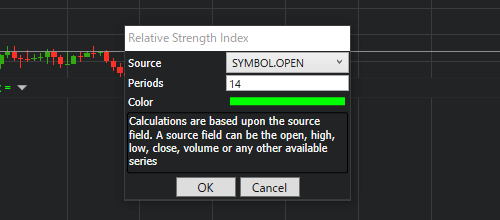
設定は特にいじらずデフォルトのままでOKです(periodsが 14であれば問題ないです)。
RSIが「30%」または「70%」で逆張りが狙える
このRSIというインジケーターですが、相場の売られすぎ、買われすぎを数値で表すものとなります。50%を基準に数値が高ければ「買われすぎ」、低ければ「売られすぎ」を示します。
その天井圏、底値圏が70%と30%と言われ、この数値に達すると反発します。以下デスクトップアプリでRSIが30%と70%に近づいた時のデータをご覧ください。

いかがでしょうか。数値が70%に近づくと次のローソク足からは陰線が。逆に30%に近づくと陽線が発生していますよね。
RSIが70%に触れる:LOWで取引
RSIが30%に触れる:HIGHで取引
単純ですがこのような取引を行うことで非常に勝率高く取引を行うことができます。なのでデスクトップアプリを使う際、インジケーターに困ったらまず「RSI 相対力指数」を選択し取引を行ってみてください。